
Essendo il sistema operativo per dispositivi mobili Android il più utilizzato al mondoSicuramente sei interessato ad avere il calendario di Google aggiunto al tuo Windows 10 per gestire tutti gli eventi che hai per la settimana. Il comfort che questo implica aumenta l'esperienza utente che possiamo ottenere da quell'app che si comporta molto bene da un PC.
E sebbene Windows 10 abbia la sua app di calendario, avendo Android come sistema presente nella maggior parte degli smartphone, ha costretto Microsoft a includerlo quasi di default per facilitarne l'uso sul PC. Comunque, ti aiuteremo aggiungi il calendario di Google nel tuo Windows 10 senza grossi problemi.
Come importare il tuo Google Calendar nell'app Calendario di Windows 10
Per impostazione predefinita, l'app Calendario dovrebbe essere situato nel menu di avvio. Se l'hai rimosso dai riquadri, puoi trovare l'applicazione dall'esploratore di file come "Calendario".
- Clicca sul menu di avvio di Windows
- Abbiamo il mosaico del App Calendario e clicchiamo sul file
- UN finestra in blu grande e oltre all'e-mail a cui è assegnato l'account Windows, un pulsante con «Aggiungi account» apparirà appena sotto
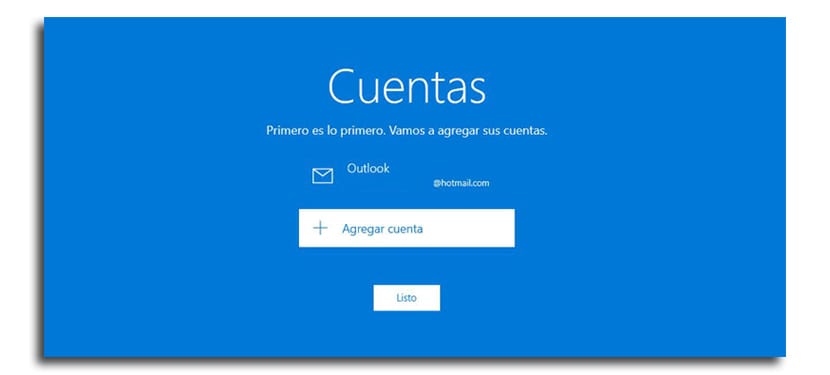
- Selezioniamo ora "Account Google"
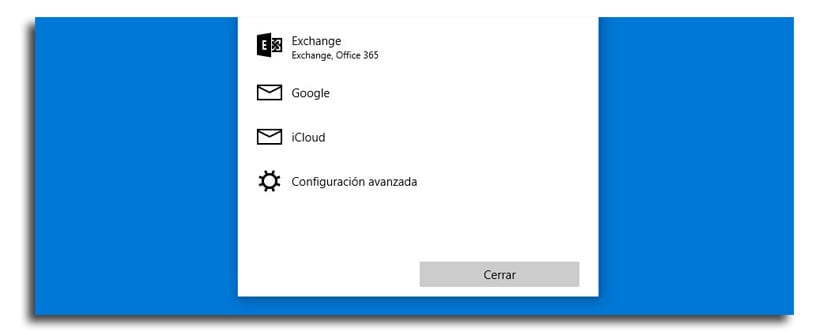
- Introduciamo il controllo e fare clic su Avanti
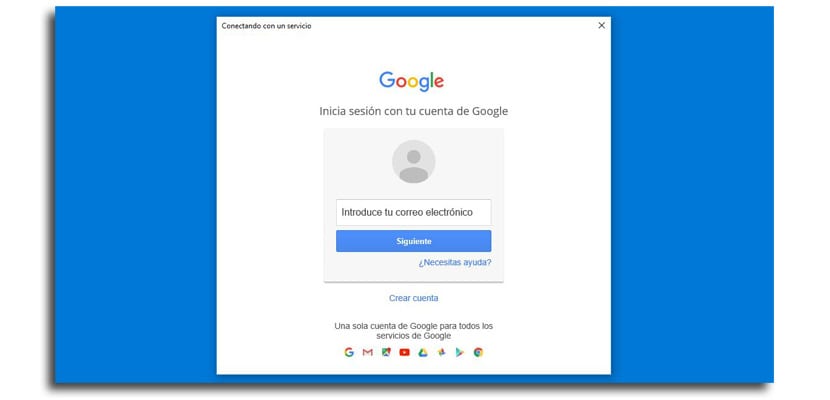
- Ora la password, consentiamo e avremo l'account da Google con cui gli eventi del calendario verranno sincronizzati con il nostro PC Windows 10
Ora avrai il calendario di Google pronto sul tuo PC Windows 10 e potrai farlo gestirlo dalla struttura ovvero avere la tastiera e il mouse per creare eventi, cancellarli o gestire la settimana a venire. Per quelli di voi che sono abituati al proprio computer e al proprio smartphone Android, è quasi essenziale che tu abbia questo coperto.
Questa funzione mi dà l'errore 0x8000000b ogni volta che provo ad attivare il mio account Gmail in Windows 10. Ho un'ottima opinione delle app w10 ma questa volta ho una grande delusione, spero che lo risolvano, ho anche problemi con G Suite e M-Outlook 2016, ho cambiato la password degli account e ora mi dà un errore nel mio client di posta, cambio le porte 443, attivo gli stati di sincronizzazione nell'amministratore di G Suite e niente, insomma, problemi con Google e w10 .. .